Cara membuat diagram lingkaran di sas (4 contoh)
Anda dapat menggunakan pernyataan PIE di PROC GCHART di SAS untuk membuat diagram lingkaran.
Contoh berikut menunjukkan cara membuat empat jenis diagram lingkaran menggunakan kumpulan data berikut yang berisi informasi tentang pemain bola basket yang berbeda:
/*create dataset*/
data my_data;
input team $points;
datalines ;
Mavs 14
Mavs 22
Mavs 19
Mavs 31
Heat 14
Heat 25
Warriors 31
Warriors 35
Warriors 36
Jazz 29
;
run ;
/*view dataset*/
proc print data =my_data;
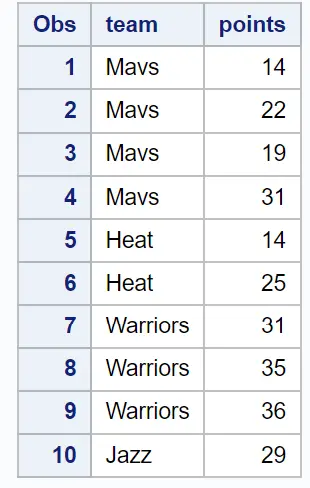
Contoh 1: Buat diagram lingkaran frekuensi
Kode berikut memperlihatkan cara membuat diagram lingkaran yang menampilkan frekuensi setiap nilai unik di kolom tim :
proc gchart data =my_data;
pie team;
run ;
quit ;
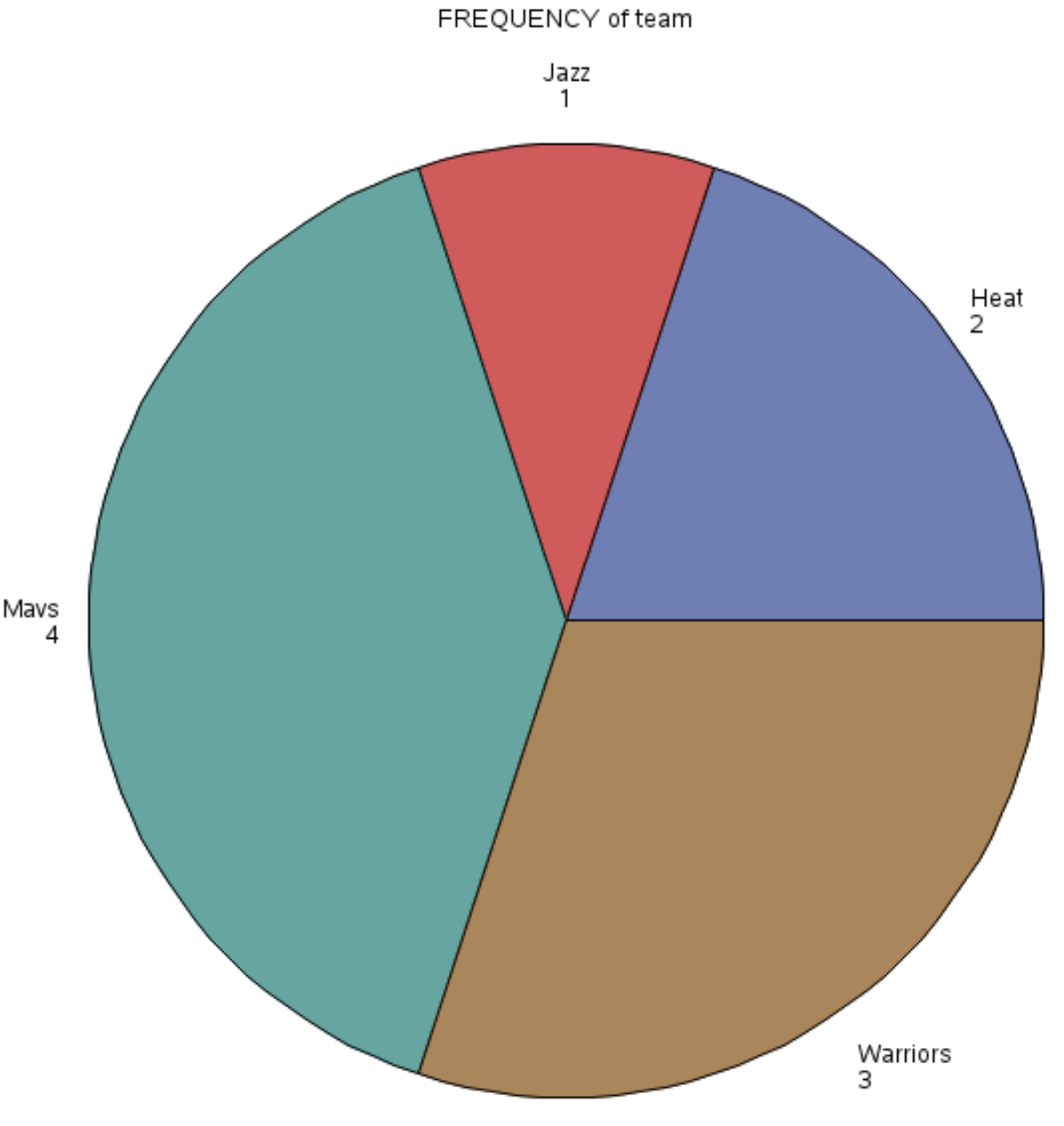
Potongan diagram lingkaran mewakili frekuensi setiap nilai unik di kolom Tim .
Contoh 2: Buat diagram lingkaran jumlah
Kode berikut memperlihatkan cara menggunakan pernyataan SUMVAR untuk membuat diagram lingkaran yang menampilkan jumlah nilai di kolom poin untuk setiap nilai unik di kolom tim :
proc gchart data =my_data;
pie team / sumvar =points;
run ;
quit ;
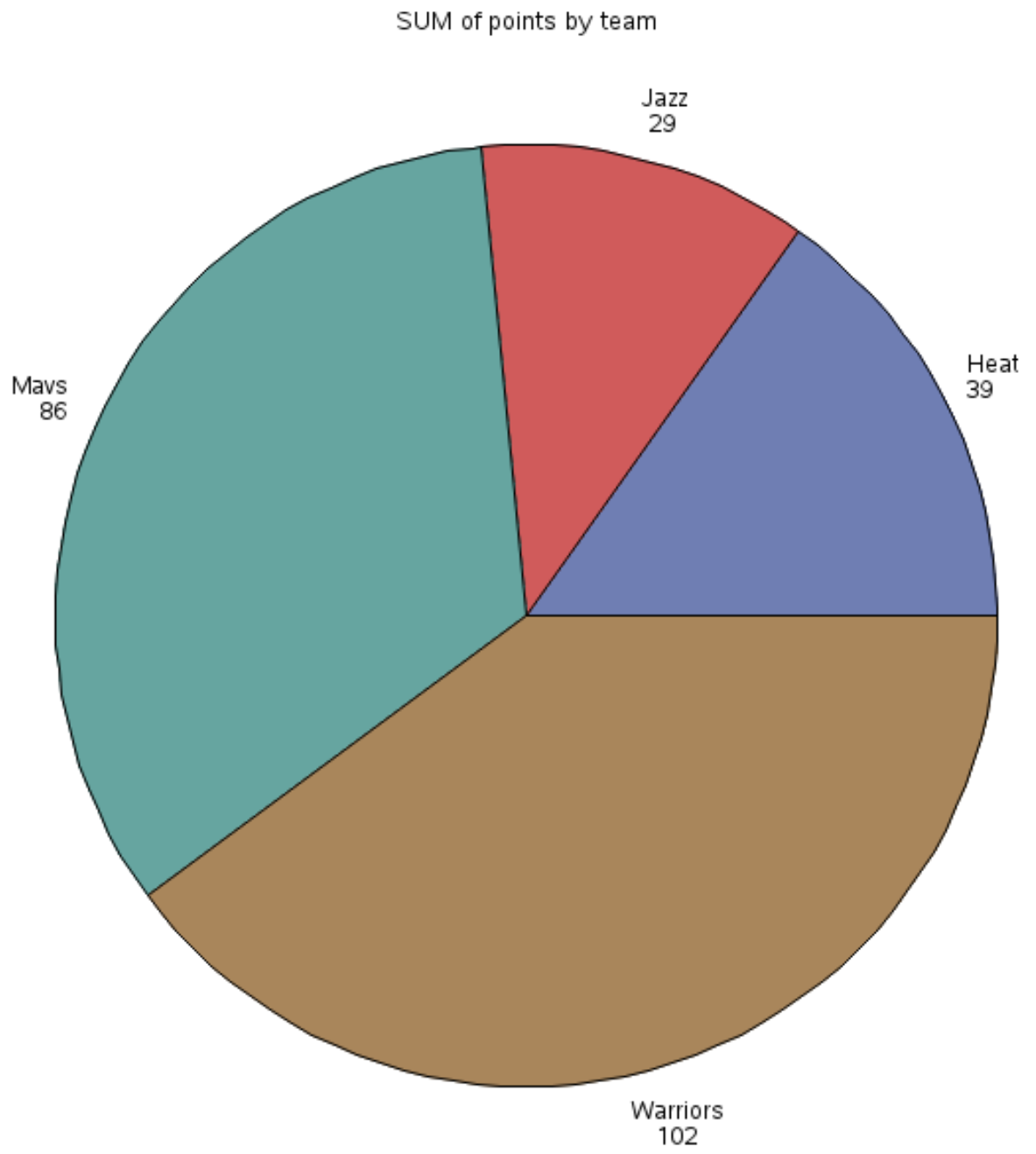
Potongan diagram lingkaran mewakili jumlah nilai di kolom poin untuk setiap nilai unik di kolom tim .
Contoh 3: Buat diagram lingkaran dengan potongan yang diledakkan
Kode berikut menunjukkan cara menggunakan pernyataan EXPLODE untuk membuat diagram lingkaran yang menampilkan jumlah nilai di kolom poin untuk setiap nilai unik di kolom tim dengan potongan tertentu yang “meledak” dari potongan lainnya:
proc gchart data =my_data;
pie team / sumvar =points explode ='Jazz';
run ;
quit ;
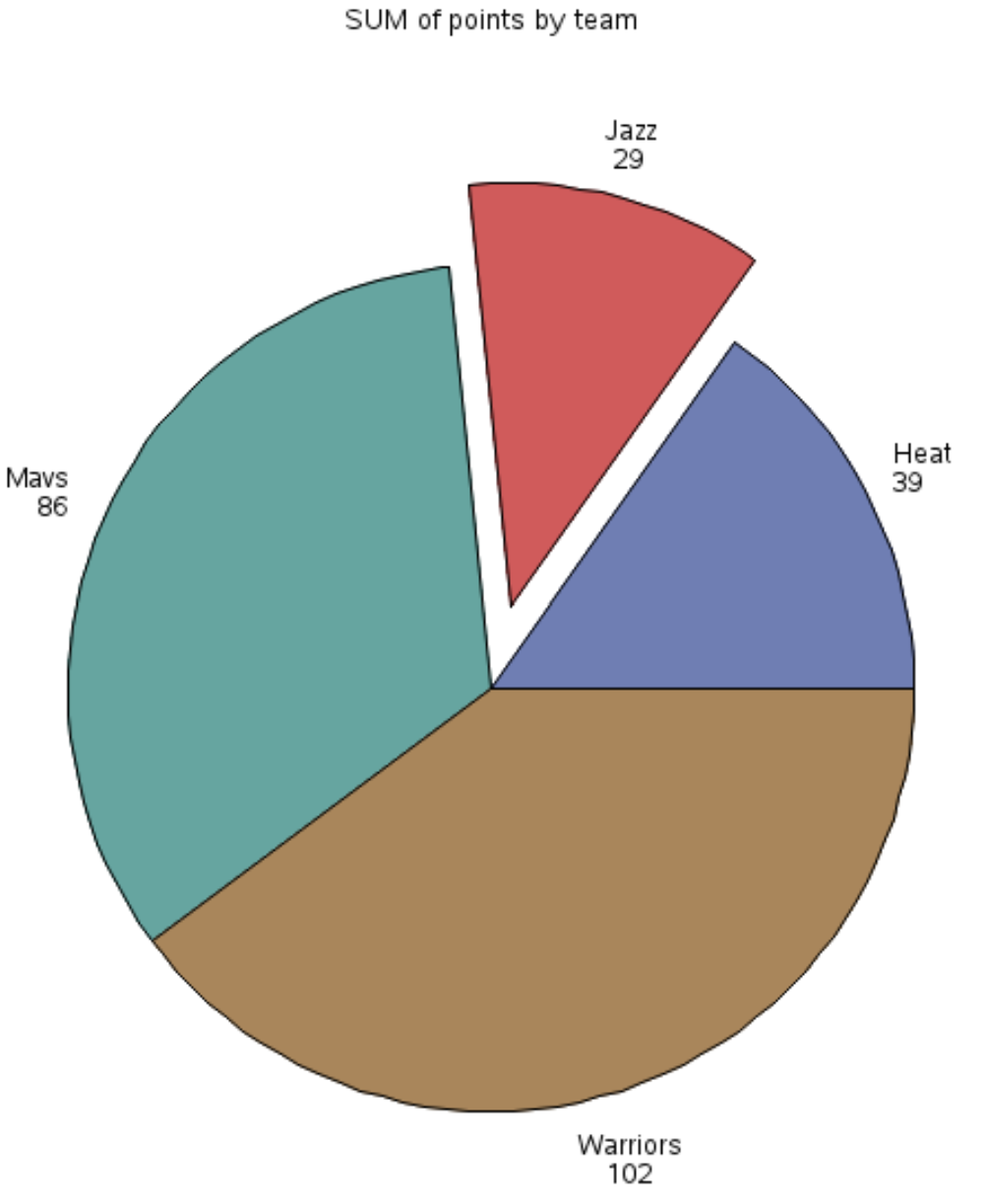
Perhatikan bahwa potongan Jazz telah dipisah dibandingkan dengan potongan lainnya.
Ini bisa sangat berguna jika Anda ingin membuat diagram lingkaran dan membuat salah satu bagiannya menonjol karena alasan tertentu.
Contoh 4: Buat diagram lingkaran dengan label khusus
Kode berikut menunjukkan cara menggunakan pernyataan PLABEL untuk membuat diagram lingkaran dengan label dengan ukuran font yang diperbesar dan warna font merah:
proc gchart data =my_data;
pie team / sumvar =points plabel =(h=1.5 color=red);;
run ;
quit ;
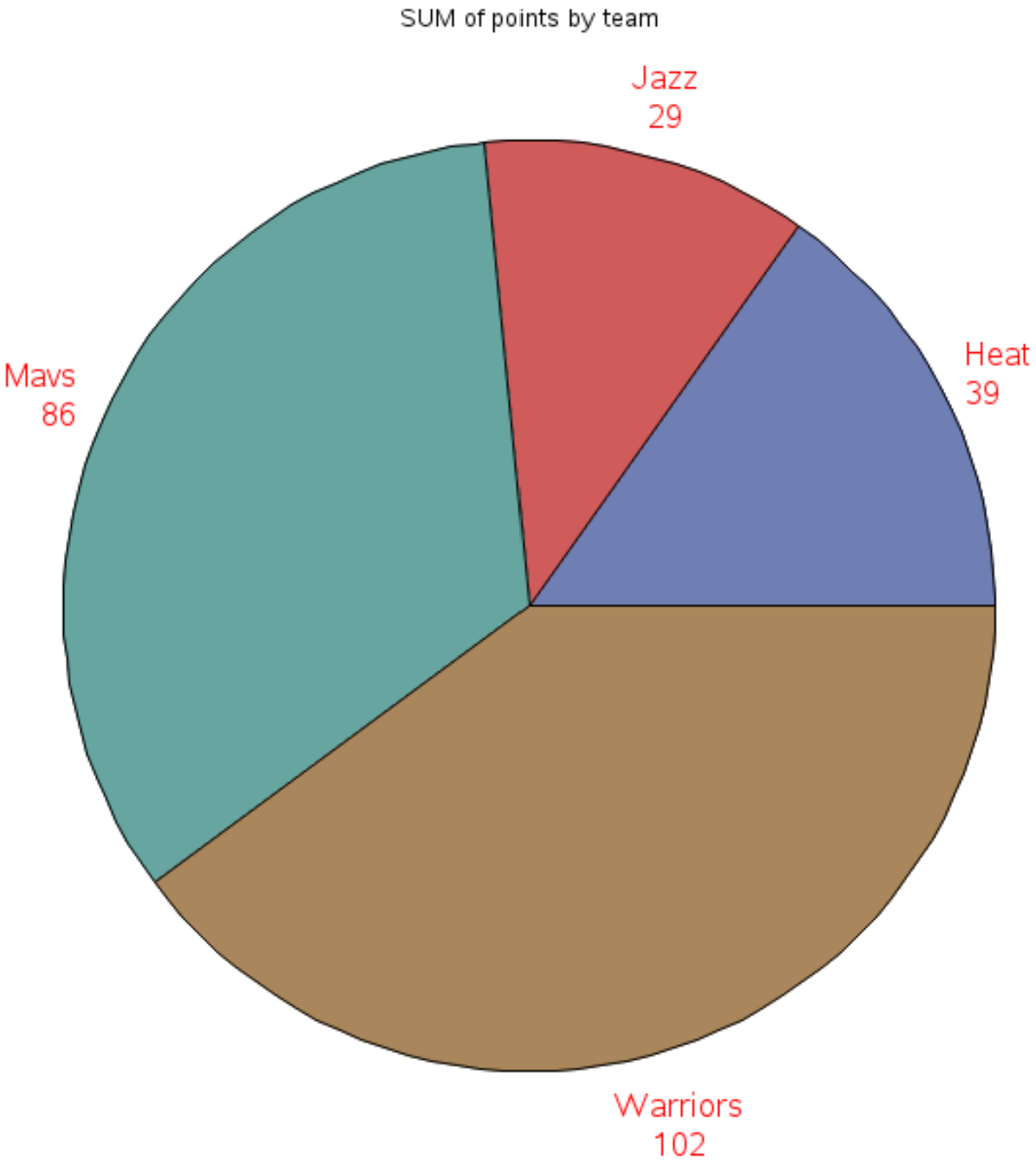
Perhatikan bahwa argumen h menentukan ukuran font dan argumen warna menentukan warna font.
Sumber daya tambahan
Tutorial berikut menjelaskan cara membuat grafik lain di SAS:
Cara Membuat Diagram Batang di SAS
Cara Membuat Plot Garis di SAS
Cara Membuat Histogram di SAS